
Apple ID est un compte qui a besoin de chaque propriétaire de produit Apple. Avec elle, il devient possible de charger un système multimédia pour les périphériques Apple, les services de connexion, le stockage de données dans le stockage en nuage et bien plus encore. Bien sûr, afin de vous connecter, vous devrez connaître votre identifiant Apple. La tâche est compliquée si vous l'avez oubliée.
En tant que connexion pour Apple ID, une adresse électronique est utilisée que l'utilisateur indique lors du processus d'enregistrement. Malheureusement, ces informations sont facilement oublies et au moment le plus important, il est impossible de s'en souvenir. Comment être?
Nous attirons votre attention sur le fait que sur Internet, vous pouvez trouver des services, aurait permis au périphérique IDI Apple IMEI. Nous vous recommandons vivement de les utiliser, car au mieux, vous passerez du montant de l'argent et au pire - votre appareil peut bloquer à distance (si vous avez activé la fonction. "Trouver iPhone").
Nous connaissons l'ID Apple sur l'iPhone, l'iPad ou l'iPod Touch, qui est connecté
Le moyen le plus simple de trouver votre identifiant Apple, qui vous aidera si vous avez un appareil Apple, qui est déjà connecté à votre compte.Option 1: via l'App Store
Acquérez des applications et installez des mises à jour sur elles uniquement sous réserve de la connexion de Apple ID. Si ces fonctions sont disponibles pour vous, cela signifie que la connexion est effectuée et, par conséquent, vous pouvez voir votre adresse e-mail.
- Exécutez l'application App Store.
- Allez dans l'onglet "Sélection", puis descendez jusqu'au bout de la page. Vous verrez l'élément "Apple ID", près de laquelle votre adresse e-mail sera remplie.
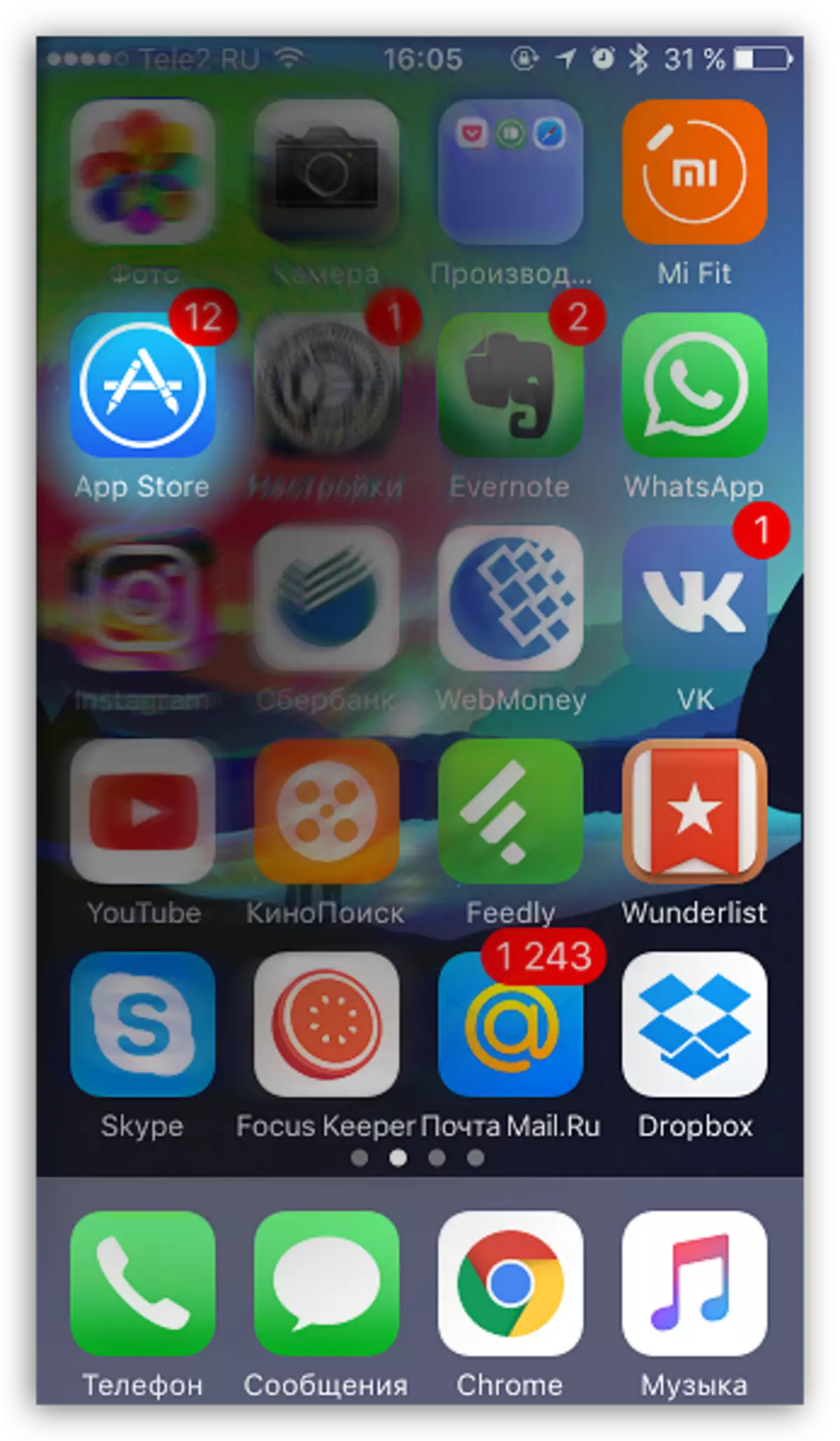
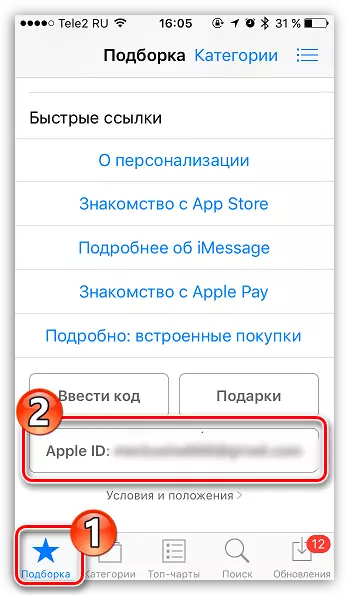
Option 2: Via iTunes Store
iTunes Store est une application standard sur votre appareil qui vous permet d'acheter de la musique, des sonneries et des films. Par analogie avec l'App Store, il est possible de voir Epple Aidi.
- Démarrer le magasin iTunes.
- Dans l'onglet "Musique", "Films" ou "Sounds" Faites défiler à la fin de la page, où votre Aidi EPL devrait être affiché.

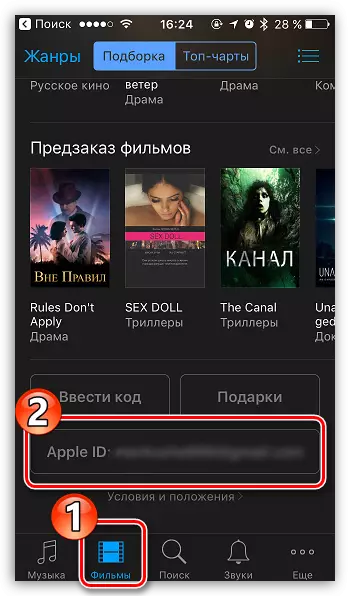
Option 3: via "Paramètres"
- Ouvrez l'application "Paramètres" sur votre appareil.
- Faites défiler le centre de la page, trouvez l'élément iCloud. Selon elle, une petite police et votre adresse e-mail appartenant à Apple ID seront enregistrées.


Option 4: via l'application "Trouver iPhone"
Si vous êtes dans l'application "Rechercher l'iPhone", au moins une fois, l'adresse e-mail de l'ID Apple sera automatiquement affichée.
- Exécutez l'application "Trouver iPhone".
- Dans la colonne "Apple ID", vous pouvez voir votre adresse e-mail.
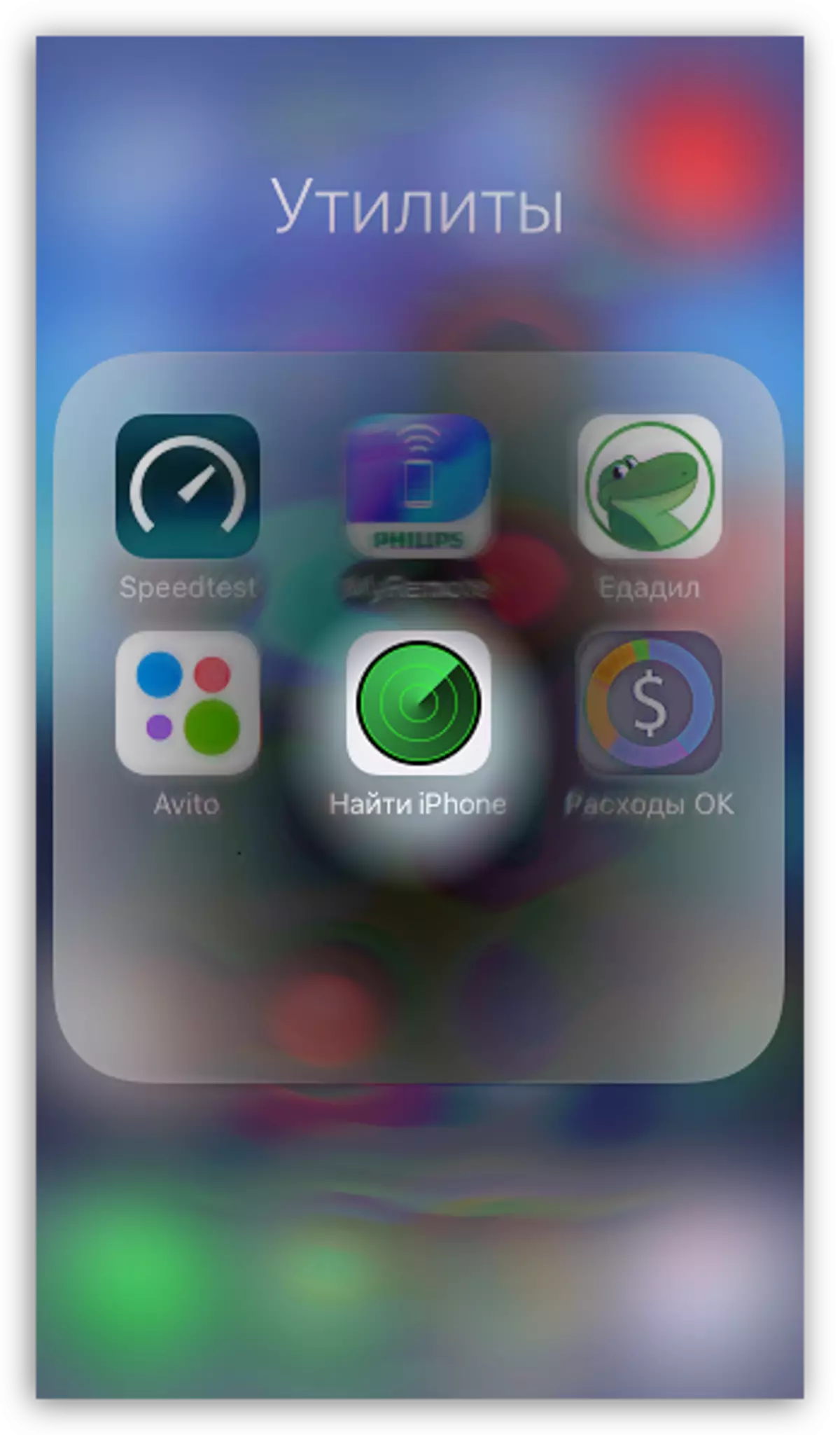
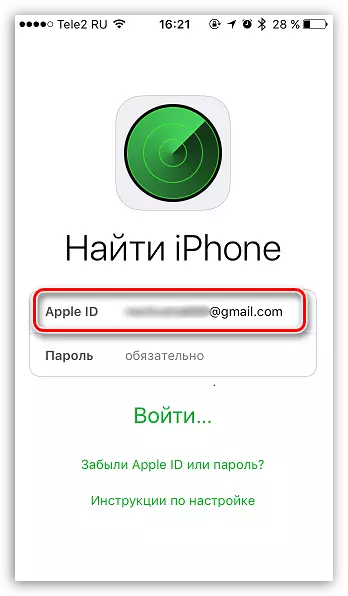
Apprendre l'identifiant Apple sur l'ordinateur via iTunes
Maintenant, passez à la prise en compte des méthodes de visualisation de l'ID Apple sur l'ordinateur.Méthode 1: via le menu du programme
Cette méthode vous permettra de connaître votre EPL Iidi sur l'ordinateur, mais, à nouveau, à condition que le programme iTunes s'est connecté à votre compte.
Exécutez iTunes, puis cliquez sur l'onglet Compte. En haut de la fenêtre affichée, votre nom et votre adresse e-mail seront visibles.

Méthode 2: Via iTunes Media
S'il y a au moins un fichier dans votre bibliothèque Ayatunes, vous pouvez découvrir à travers quel compte il a été acheté.
- Pour ce faire, ouvrez la section "Media", puis sélectionnez un onglet avec le type de données que vous devez afficher. Par exemple, nous voulons afficher une bibliothèque d'applications stockées.
- Cliquez sur une application ou un autre fichier multimédia avec le bouton droit de la souris et dans le menu contextuel affiché, sélectionnez "Détails".
- Allez dans l'onglet "Fichier". Ici, près de l'article de l'acheteur, votre adresse e-mail sera visible.

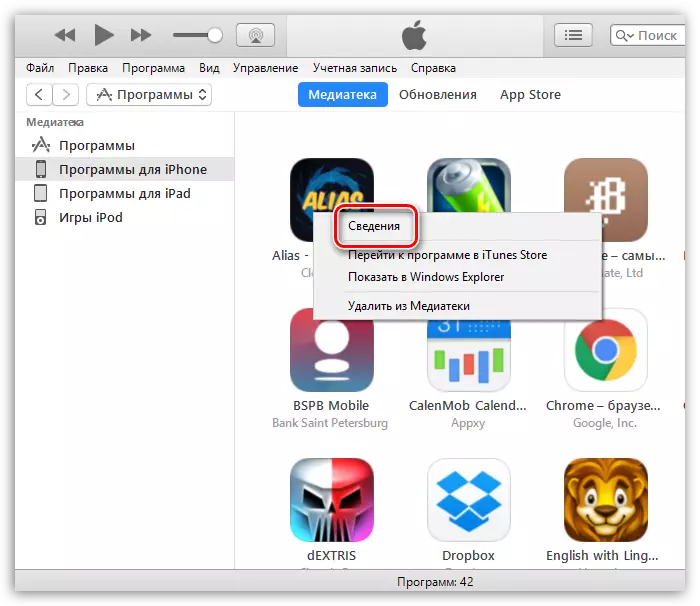
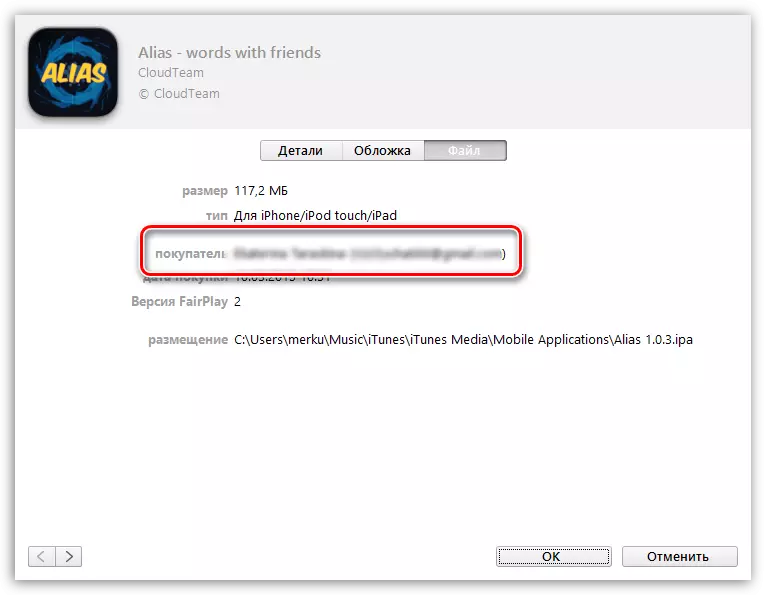
Si aucun moyen aidé
Dans le cas où ni dans iTunes, ni sur votre périphérique Apple n'est impossible d'afficher la connexion de EPPL Aydi, vous pouvez essayer de vous souvenir du site Web Apple.
- Pour ce faire, accédez à ce lien vers la page de restauration d'accès, puis cliquez sur le bouton "OUBLIER Apple ID".
- Sur l'écran, vous devrez entrer des informations vous permettant de trouver votre compte - il s'agit du nom, du nom de famille et de l'adresse e-mail estimée.
- Vous devrez peut-être prendre plusieurs tentatives pour rechercher Apple Aidi, spécifiant les informations éventuelles jusqu'à ce que le système affiche un résultat de recherche positive.
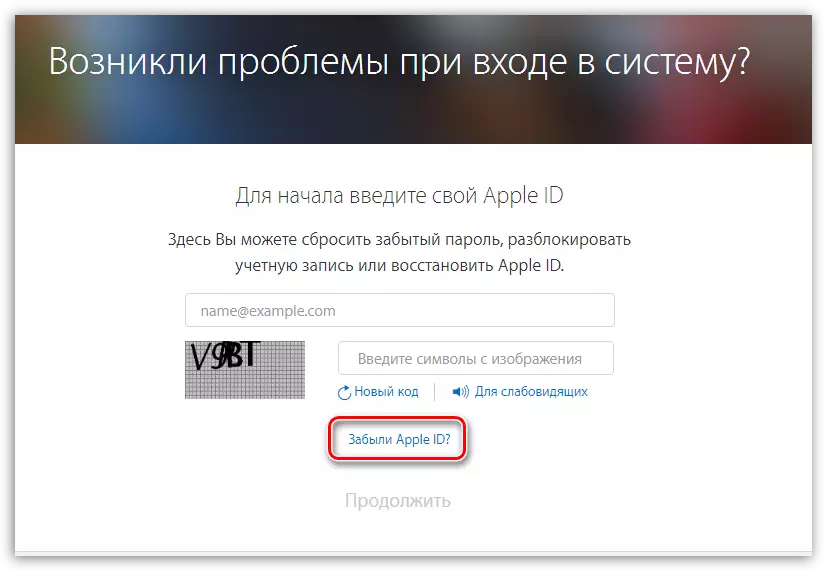


En fait, ce sont tous les moyens de trouver la connexion d'un ID Apple oublié. Nous espérons que cette information vous a été utile.
